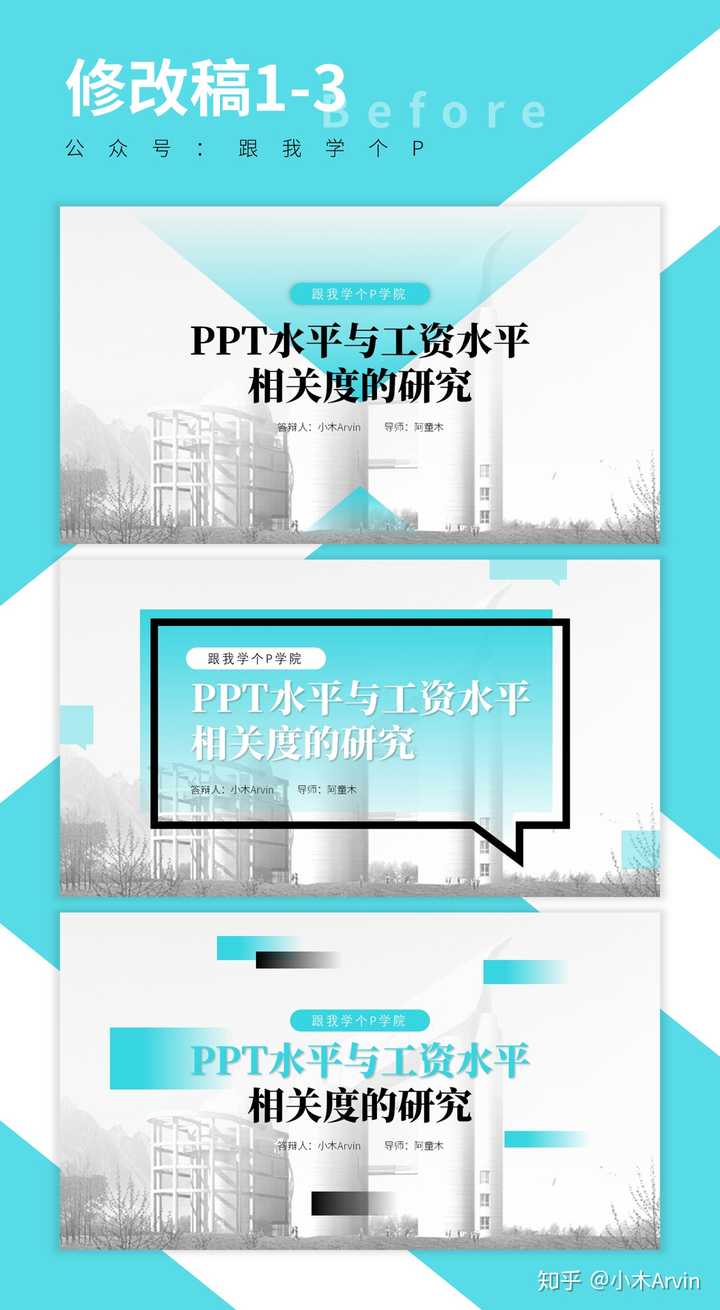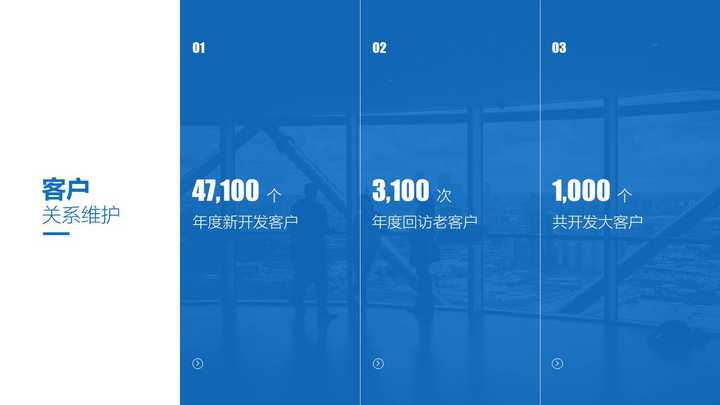- word教程:如何用注册表修复word文件关联关系
- word文档制作简历的教程:word 使用频率却非常高的小技巧
- word做表格教程基本操作:Word2007文档插入或删除水印的设置
- word表格制作教程:关于在word中插入GIF动画的方法
在数学中根据不同的需要,会对其中的公式或变量字母作不同的标记。这些标记在用MathType编辑数学公式时同样也要准确地编辑出来,例如在字母上方加虚线。这种数学样式在使用时也是根据自己的数学问题来使用的,并没有固定的要求。下面就来介绍MathType字母添加虚线的操作步骤。
具体操作步骤如下:
方法一:
1.按照使用习惯打开MathType公式编辑器,进入到公式编辑界面。

打开软件进入编辑状态
2.进入到公式界面后,点击MathType工具栏模板中的“上标和下标”——“中上标”模板。

选择“上标和下标”——“中上标”模板
3.在输入框中进行相关的输入,在上标中直接使用键盘的点符号输入点,直到自己满意为止,如图所示。另外虚线也可以用省略号来代替。

在上标中输入点符号
方法二:在编辑区域中编辑出相应的变量字母,只能是单个字母,再点击使用工具栏中“修饰模板”——“三重圆点”。或者是“空心点”模板也可以,只不过是4个点。

在上标中输入点符号
提示:如果是使用方法二,只能是单个字母进行添加,word办公软件使用教程,如果有多个字母,word多出来一页空白页删不掉,则需要多次重复这个步骤,这个方法编辑出来的虚线是黑色的圆点,比较明显,而方法一编辑出来的虚线颜色会比较淡,看自己个人的需求来进行操作。
以上内容向大家介绍了MathType字母添加虚线的操作方法,这个方法并不难,而是仔细想一想,虚线要怎么添加,要用到哪些模板,word多出来一页空白页删不掉,多思考以后使用MathType会越来越得心应手。MathType模板有很多种用法,这些用法再结合各种符号,就可以组合成各种各样的数学样式
MathType如何在字母上加虚线的下载地址:本地下载
上一篇:word文档转成ppt教程:MathType 如何编辑带有上下标的交集符号 下一篇:没有了
郑重声明:本文版权归原作者所有,转载文章仅为传播更多信息之目的,如作者信息标记有误,请第一时间联系我们修改或删除,多谢。